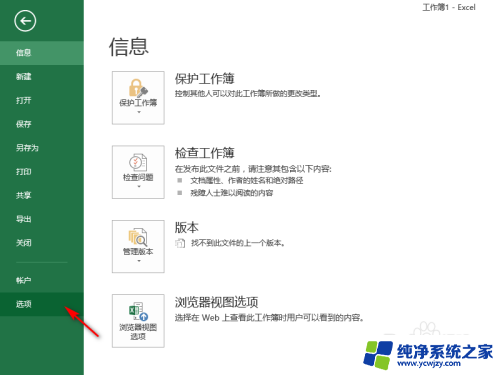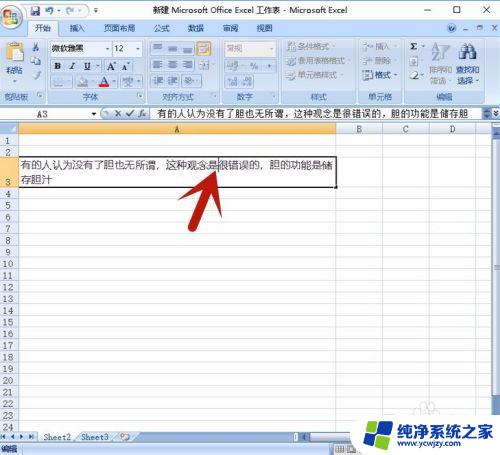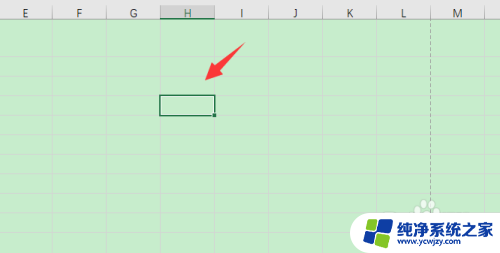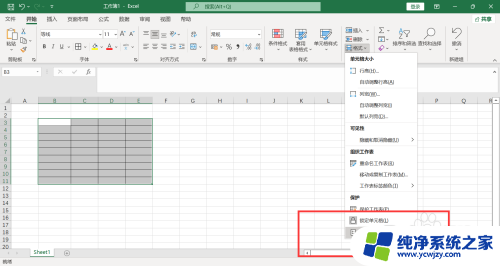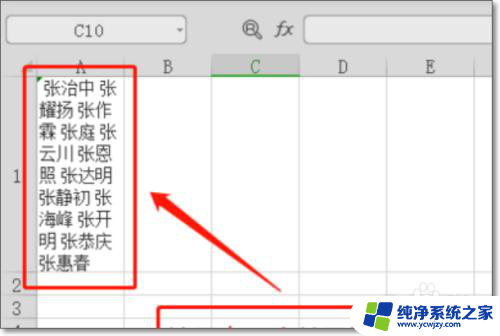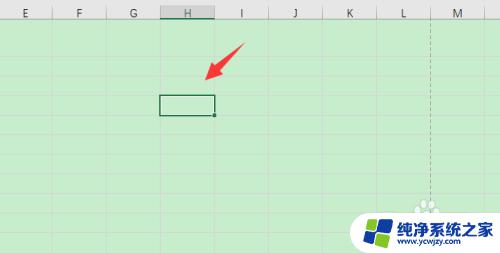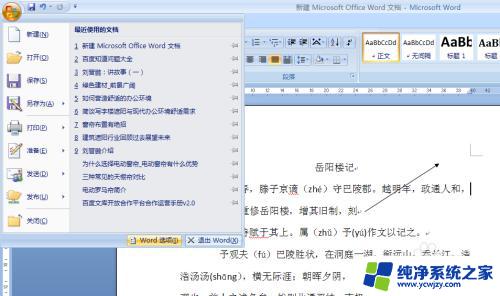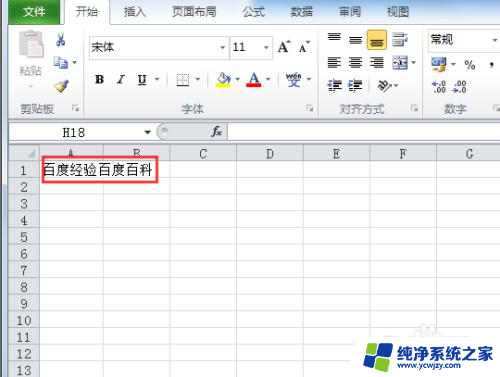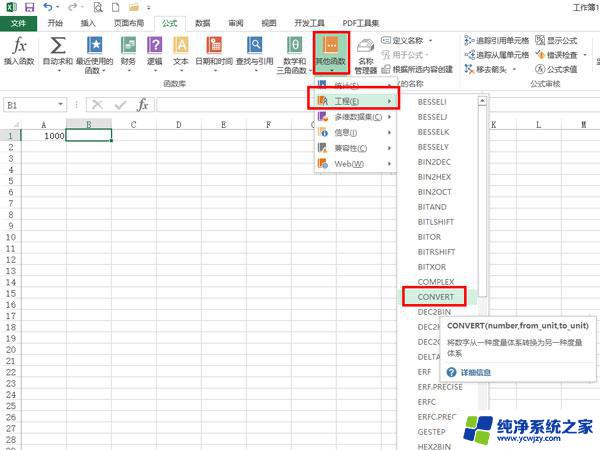excel 如何换行 EXCEL单元格内换行快捷键
Excel是一款功能强大的电子表格软件,广泛应用于办公、教育和个人管理等领域,在使用Excel时,我们常常会遇到需要在单元格内进行换行的情况。换行可以使单元格内的内容更加清晰、整洁,方便阅读和编辑。如何在Excel中快速实现单元格内的换行呢?Excel提供了一种快捷键操作,只需按下Alt + Enter组合键,即可在单元格内换行。这一功能简单易用,大大提高了我们处理大量数据时的工作效率。无论是编写报表、编辑文本还是记录数据,都可以通过快捷键实现单元格内的换行操作,使我们的工作更加高效便捷。
操作方法:
1.手动换行:
将光标定格在需要换行的地方,然后按键盘上的Alt+Enter回车键。
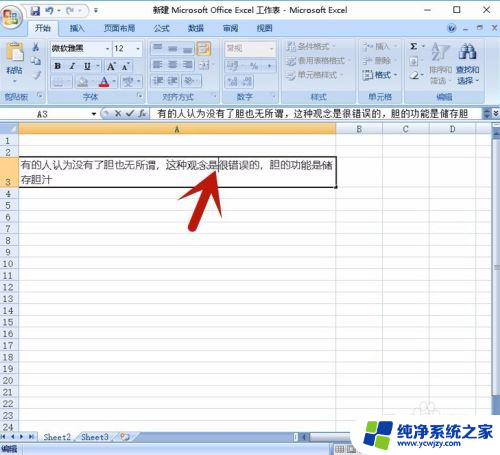
2.换行就成功了。在输入文字时,可先换行,再输入文字。

3.自动换行:
选择需换行的单元格,右击鼠标,弹出选项,选择”设置单元格格式“。
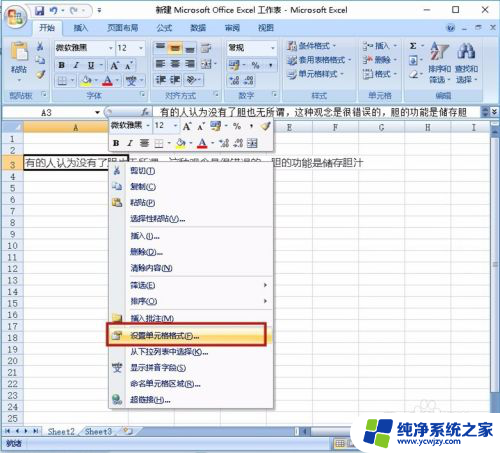
4.系统弹出”设置单元格格式“的选项,选择”对齐“。
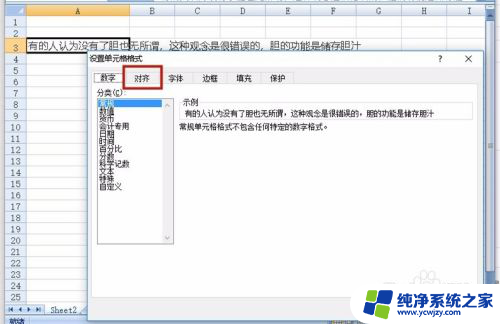
5.在”对齐“选项中,勾选”自动换行“前面的选项。
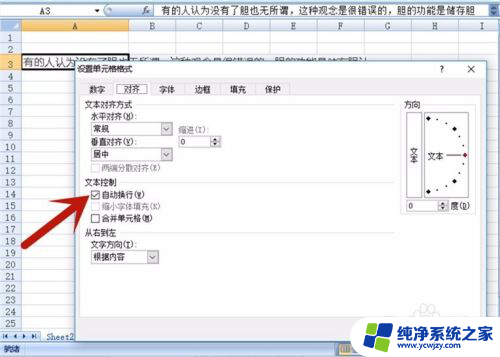
6.系统则自动换行成功,且列宽不变。

以上是关于如何在Excel中换行的全部内容,如果有任何疑问,用户可以按照小编的方法进行操作,希望这能对大家有所帮助。